Podczas próby sformatowania dysku flash USB, przeniesienia niektórych plików lub zmiany nazwy plików multimedialnych może się zdarzyć Nie masz wystarczających uprawnień do wykonania tej operacji błąd. Błąd może wystąpić z kilku powodów, a większość czasu można rozwiązać, wprowadzając pewne zmiany we właściwościach pliku i zabezpieczeniach. Czasami użytkownik może również wymagać przejęcia pliku na własność w celu rozwiązania problemu.
Użytkownicy podzielili się swoimi obawami na temat problemu na forum pomocy technicznej Microsoft.
To jest komunikat o błędzie, który pojawia się podczas próby sformatowania autonomicznego dysku twardego z kopią zapasową. Jestem administratorem systemu i jest to dysk, który sformatowałem i użyłem wcześniej. Niedawno musiałem odłączyć napęd bez możliwości przejścia przez proces „bezpiecznego usuwania sprzętu”. Jakieś pomysły?
Dowiedz się, jak to naprawić, korzystając z poniższych instrukcji.
Dlaczego nie mam wystarczających uprawnień do sformatowania dysku flash USB?
1. Włącz konto administratora
- Rodzaj cmd w pasku wyszukiwania.
- Kliknij prawym przyciskiem myszy Wiersz polecenia i wybierz „Uruchom jako administrator„.
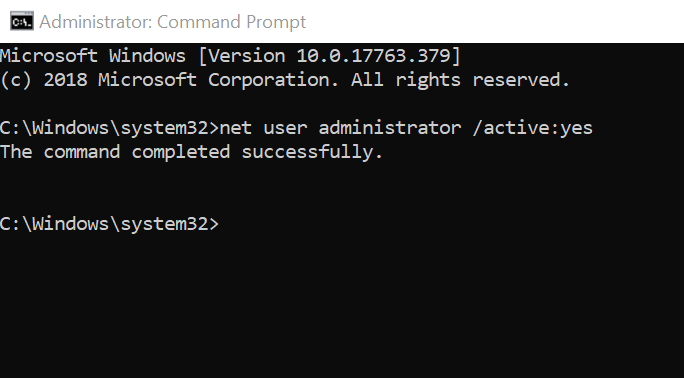
- W wierszu polecenia wpisz następujące polecenie i naciśnij klawisz Enter.
administrator użytkownika netto / aktywny: tak - Gdy zobaczysz komunikat o powodzeniu, zamknij wiersz polecenia.
Wyloguj się i zaloguj konto administratora i spróbuj zmienić nazwę pliku, który spowodował błąd.
2. Sformatuj dysk za pomocą Narzędzia do zarządzania dyskami
- Na pasku wyszukiwania wpisz Zarządzanie dyskiem i otwórz „Utwórz i sformatuj partycję dysku twardego„.
- W oknie Zarządzanie dyskami kliknij prawym przyciskiem myszy dysk flash USB i wybierz Format.
- Upewnij się, że System plików jest ustawione na NTFS a rozmiar jednostki alokacji wynosi Domyślna.

- Sprawdź „Wykonaj szybki format”I kliknij DOBRZE.
- System Windows powinien sformatować dysk USB bez żadnych błędów.
- Przeczytaj także: 3 oprogramowanie do odczytu dysków sformatowanych dla komputerów Mac w systemie Windows
3. Użyj wiersza polecenia, aby sformatować dysk
- Wpisz cmd w pasku wyszukiwania. Kliknij prawym przyciskiem myszy Wiersz polecenia i wybierz Uruchom jako administrator.

- W oknie Wiersz polecenia wpisz następujące polecenie i naciśnij klawisz Enter.
Format X: / - W powyższym poleceniu zastąp X literą napędu USB. Upewnij się, że wprowadziłeś właściwą literę dysku przed naciśnięciem enter.
4. Przejmij na własność plik lub dysk
- Kliknij prawym przyciskiem myszy dysk USB lub plik i wybierz «Nieruchomości».
- Idź do Bezpieczeństwo i kliknij zaawansowane przycisk.
- Kliknij Zmiana link w Właściciel Sekcja.

- Wprowadź swój Nazwa Użytkownika w polu danych i kliknij Czek nazwy.

- Kliknij dobrze a nazwa właściciela powinna była zostać zmieniona na twoją Nazwa Użytkownika.
- Kliknij Zastosować i dobrze aby zapisać zmiany.
Zamknij okno Właściwości i spróbuj ponownie sformatować dysk. Sprawdź poprawki.

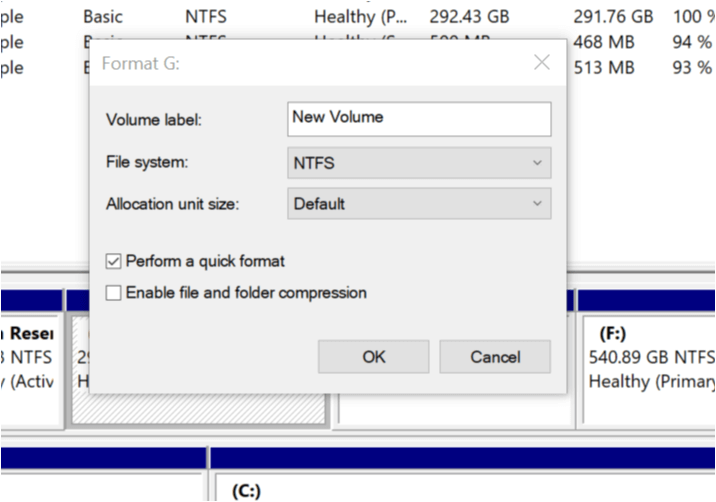
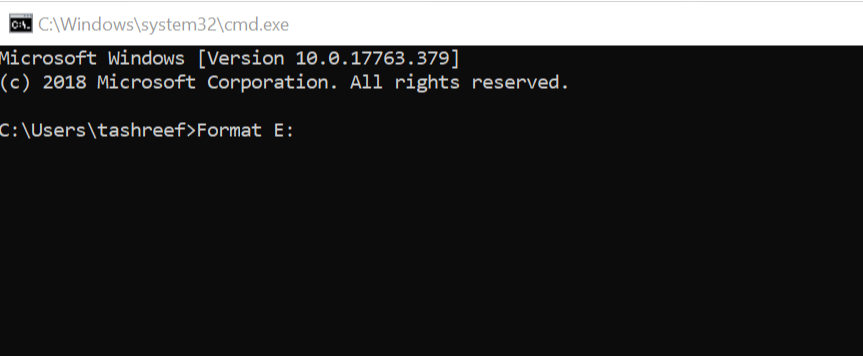
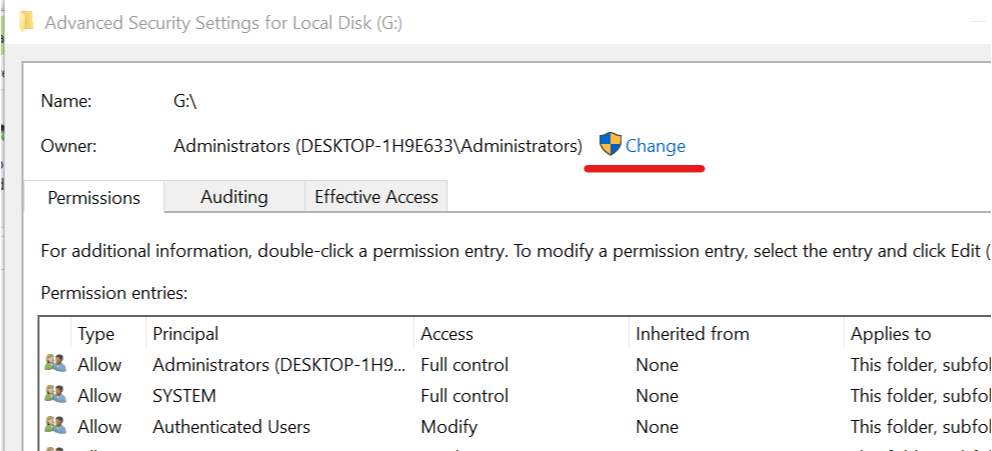
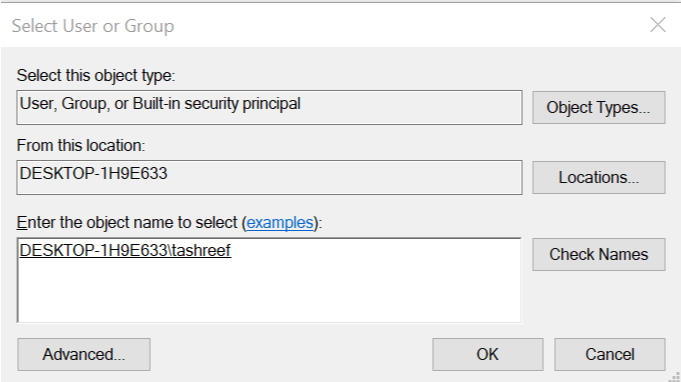
![Nie masz wystarczających uprawnień do wykonania tej operacji [EXPERT FIX]](https://pogotowie-komputerowe.org.pl/wp-content/cache/thumb/cb/89cdfefcbe88dcb_320x200.png)
![Zapora systemu Windows nie może zmienić niektórych ustawień [FIX]](https://pogotowie-komputerowe.org.pl/wp-content/cache/thumb/c2/4da87de4320f0c2_150x95.png)
![System Windows wymaga podpisanego cyfrowo sterownika [NAJPROSTSZE ROZWIĄZANIA]](https://pogotowie-komputerowe.org.pl/wp-content/cache/thumb/f0/1fa86b314fd81f0_150x95.png)

